| Capítulo 4. Desatascarse | ||
|---|---|---|
 |
Parte I. Comenzando con el GIMP |  |
Tabla de contenidos
Bien, vale: está atascado. Trate de usar una herramienta sobre una imagen, y no sucede nada, y nada de lo que intenta lo cambia. Sus puños se empiezan a cerrar, y su cara se calienta, está sudando. ¿Va a tener que cerrar el programa y perder su trabajo?. ¡Que asco!.
Bien, aguante un segundo. Esto le sucede con cierta frecuencia a la gente que ha usado el Gimp durante mucho tiempo, pero generalmente, la causa no es tan dificil de determinar ( y de arreglar), si sabe que mirar. Tenga calma y pase por la lista de chequeo que, problablemente, hará que Gimpee feliz de nuevo.
¿Cual es el problema? Si hay una selección flotante, muchas acciones son imposibles hasta que esté anclada. Para comprobarlo, miré el diálogo de capas (aseguresé que está seleccionada la capa en la que está trabajando) y miré si la capa de arriba se llama “Selección flotante”.
Comom resolverlo: Puede anclar la selección flotante o conviértala en una capa normal ( no flotante). Si necesita ayuda de como hacer esto, miré Seleccion flotante .
Figura 4.2. Habilitar el comando que muestra la selección
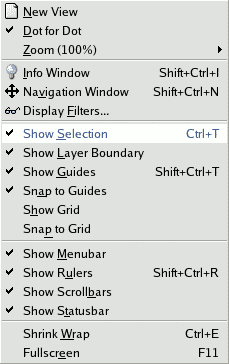
En el menú ver, asegurarse que "Mostrar la selección" está marcada
¿Cual es el problema? Si este es el problema, simplemente leyendo esto, ya lo habrá realizado, probablemente, pero en ningún caso explicarlo: a veces la linea parpadeante exterior de la selección es molesta porque dificulta la visión de detalles imporantes de la imagen, así que el GIMP da la opción de esconder la selección, desmarcando en el menú . Es fácil olvidar que se hizo esto.
Como resolverlo: Si con esto no han sonado campanas, este no es el problema, de lo contrario, probablemente, ya sabe como solucionarlo; de todos modos, vaya al menú de la imagen y si está desmarcado, márquelo.
Figura 4.3. Seleccionar todo
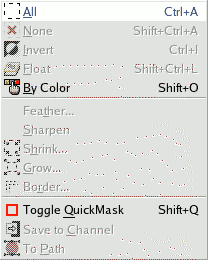
Pulse “Todo” en el menú selección para asegurarse de que todo está seleccionado.
Como resolverlo: Si al hacer esto ha destrozado la selección que quería mantener, pulse Ctrl-Z (deshacer) varias veces hasta recuperarla y verificar la fuente del problema. Si no pudiera ver una selección, podría ser que fuera muy pequeña o que no contenga ningún píxel. Si este es el caso, asegurese que no es una selección que quiere mantener, si es así ¿porqué la ha creado?. Si puede ver una selección pero a través de en la que está, podriá ser al revés de lo que piensa. El camino más fácil para saberlo es pulsando el botón de la máscara rápida: el area seleccionada estará clara y la no seleccionada estará enmascarada. Si erá este el problema puede resolverlo desactivando la máscara rápida y escogiendo invertir en el menú menu.
Figura 4.4. Desbloquear la invisibilidad de la capa
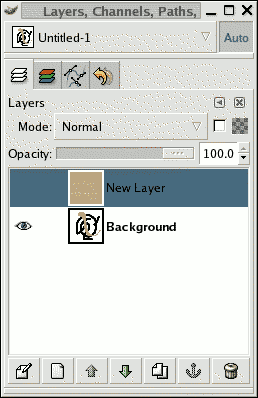
El diálogo de capas sin visibilidad en la capa activa.
¿Cual es el problema?: El diálogo de capas da la habilidad de conmutar la visibilidad de cada capa. Observe el diálogo de capas, y mire si la capa sobre la que quiere actuar está activa y si tiene un icono de ojo a su izquierda. Si no, este es el problema.
Como resolverlo: Si su capa no está activa, pulse sobre ella en el diálogo de capas para activarla. (Si ninguna de las capas está activa, el dibujable activo podría ser un canal, puede mirar en la solapa canales en el diálogo de capas para verlo). Si el símbolo ojo no aparece, pulse en el diálogo de capas, en el borede izquierdo para conmutarlo: esto podría hacerla visible. Mire en Diálogo de capas si necesita más ayuda.
Figura 4.5. Deshacer la transparencia de la capa
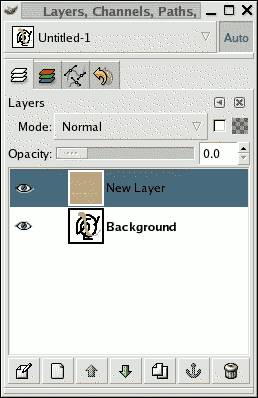
El diálogo de capas con la opacidad puesta a cero para la capa áctiva.
Como solucionarlo: Mover el deslizador.
¿Cual es el problema?: En el GIMP, las capas no necesitan tener las mismas dimensiones que la imagen: pueden ser más grandes o más pequeñas. Si intenta pintar fuera de los bordes de una capa no sucede nada. Para ver si sucede esto, busque un rectángulo rayado negro y amarillo que no incluye el area donde intenta pintar.
Como solucionarlo: Necesita agrandar la capa. Hay dos ordenes en el fondo del menú de capas que hacen esto: , que lleva los bordes de la capa a los de la imagen, y , en el que aparece un diálogo que le permite seleccionar las dimensiones de la capa.